win10搜索框如何更改显示文字 win10搜索框更改显示文字教程
有用户喜欢个性化的设置win10系统,关于在win10搜索框更改显示文字,一般只要在注册表中设置一下即可,那么下面我们一起看看win10搜索框更改显示文字的详细教程吧。
win10搜索框更改显示文字
1、按下win+R键,输入regedit,进入注册表编辑器。

2、在其中找到,HKEY_CURRENT_USER\Software\Microsoft\Windows\CurrentVersion\Search\Flighting。

3、然后找到Current和RotateFlight,将数值数据改为0。


4、继续在注册表编辑器中找到,HKEY_CURRENT_USER\Software\Microsoft\Windows\CurrentVersion\Search\Flighting\0

5、在当中新建项,命名为SearchBoxText

6、新建字符串值,命名为value,在数值数据中输入你要的显示的内容即可。

7、重新启动任务管理器中windows资源管理器或者直接重启电脑即可。

以上就是win10搜索框更改显示文字教程,赶紧跟着教程一起设置吧,感谢您的阅读。
相关文章
 Win10里面的搜索框可以帮助我们快速找到和访问各种应用程序、文件和设置,有时候搜索框可能会出现卡死的问题,导致无法正常使用,当搜索框卡死时,您将无法进行任何搜索操2023-10-25
Win10里面的搜索框可以帮助我们快速找到和访问各种应用程序、文件和设置,有时候搜索框可能会出现卡死的问题,导致无法正常使用,当搜索框卡死时,您将无法进行任何搜索操2023-10-25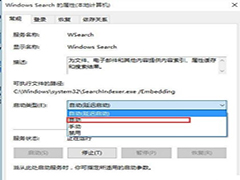
win10搜索框搜不到东西怎么办 win10搜索框无法使用解决方法
我们在电脑中找不到一个文件的时候,就可通过win10搜索框功能进行查找,那么如果你在使用Windows 10操作系统时,发现在搜索框中无法找到你想要的内容,可以尝试以下方法来2023-10-25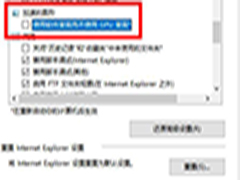 在使用win10系统时,用户都遇到卡顿、不够流畅的情况,我们可以使用硬件加速来解决问题,那么win10硬件加速在哪里呢?有部分用户对此还不是很清楚,接下来我们一起看看win102023-10-25
在使用win10系统时,用户都遇到卡顿、不够流畅的情况,我们可以使用硬件加速来解决问题,那么win10硬件加速在哪里呢?有部分用户对此还不是很清楚,接下来我们一起看看win102023-10-25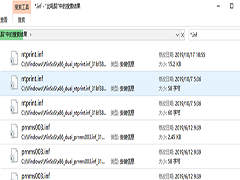
win10c盘文件夹过大怎么办 win10c盘windows文件夹过大解决方法
win10c盘windows文件夹过大怎么办?其实windows文件夹中有很多文件夹是存储临时文件、系统更新补丁,是完全可以删除的,一起来了解一下吧2023-10-25
win10操作中心打不开怎么办 win10操作中心打不开的解决方法
随着Windows 10操作系统的普及,越来越多的人开始使用操作中心来管理系统设置,但是,有时候用户会遇到操作中心开关呈灰色无法打开的情况,这种问题往往让人十分烦恼,下面我2023-10-25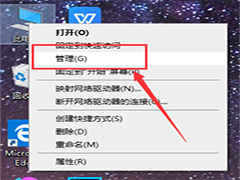
win10应用商店安装不了应用怎么办 win10应用商店无法安装应用解决方法
应用商店是win10中重要的功能之一,系统内的应用商店提供各种各样的应用程序,用户可以随意安装和使用,有时候用户可能会遇到应用商店无法安装应用的问题,这会给用户的使2023-10-25 win10画图工具保存的图片在哪里?画图工具处理完的图片想要下载出来,但是找不到默认的保存文件夹,下面我们就来看看win10画图工具存放路径介绍2023-10-25
win10画图工具保存的图片在哪里?画图工具处理完的图片想要下载出来,但是找不到默认的保存文件夹,下面我们就来看看win10画图工具存放路径介绍2023-10-25
win10画图工具在哪? win10找不到画图的四种解决办法
win10画图工具在哪?win10系统中自带了画图工具,但是找不到,该怎么调出来呢?下面我们就来看看win10找不到画图的四种解决办法2023-10-25
如何修改win10账户名称? Win10更改账户名称的多种方法
如何修改win10账户名称?win10系统中的账户名称是可以修改的,在哪里设置呢?下面我们就来看看Win10更改账户名称的多种方法2023-10-25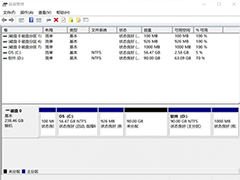 win10系统是非常稳定的电脑操作系统,很多用户都在使用,最近有些用户遇到了C盘“扩展卷”选项显示灰色问题,不知道如何解决,接下来小编就给大家介绍一下具体的操作步骤2023-10-24
win10系统是非常稳定的电脑操作系统,很多用户都在使用,最近有些用户遇到了C盘“扩展卷”选项显示灰色问题,不知道如何解决,接下来小编就给大家介绍一下具体的操作步骤2023-10-24



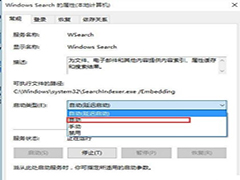
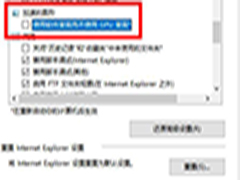
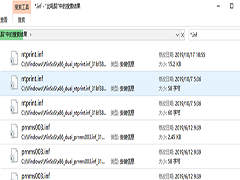

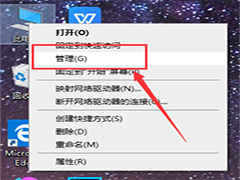

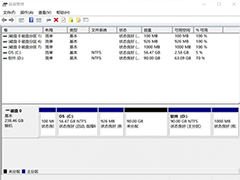
最新评论